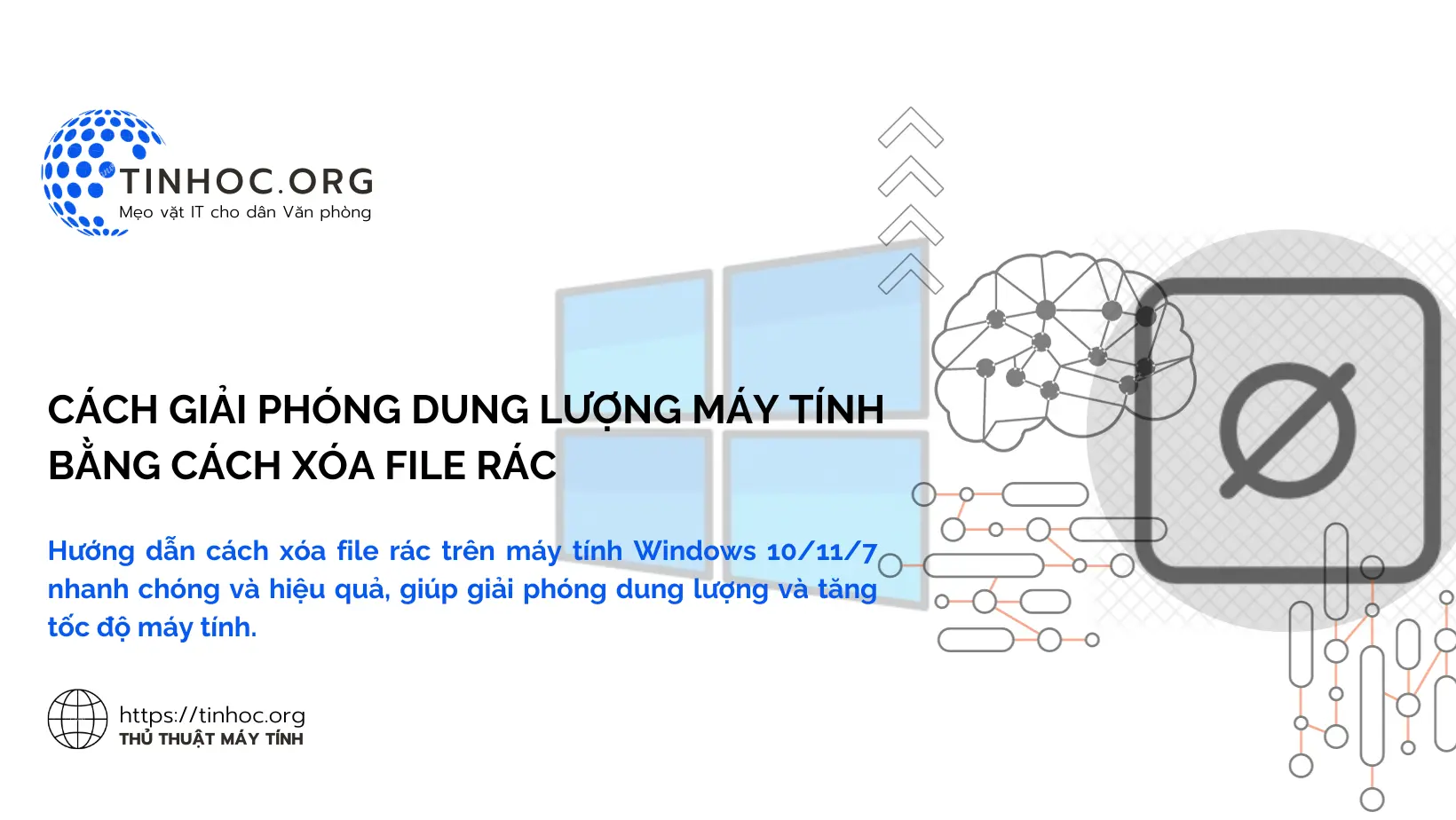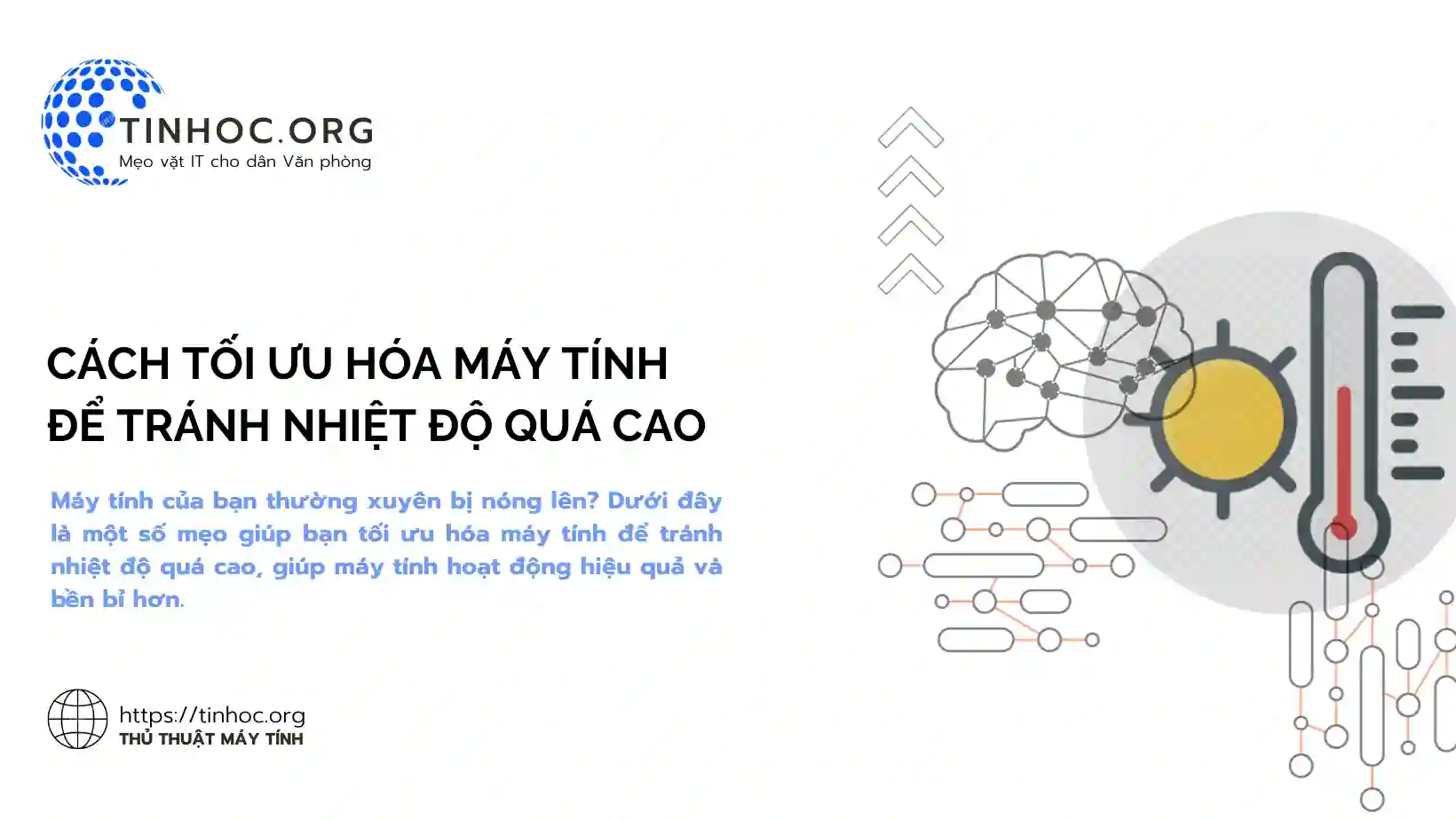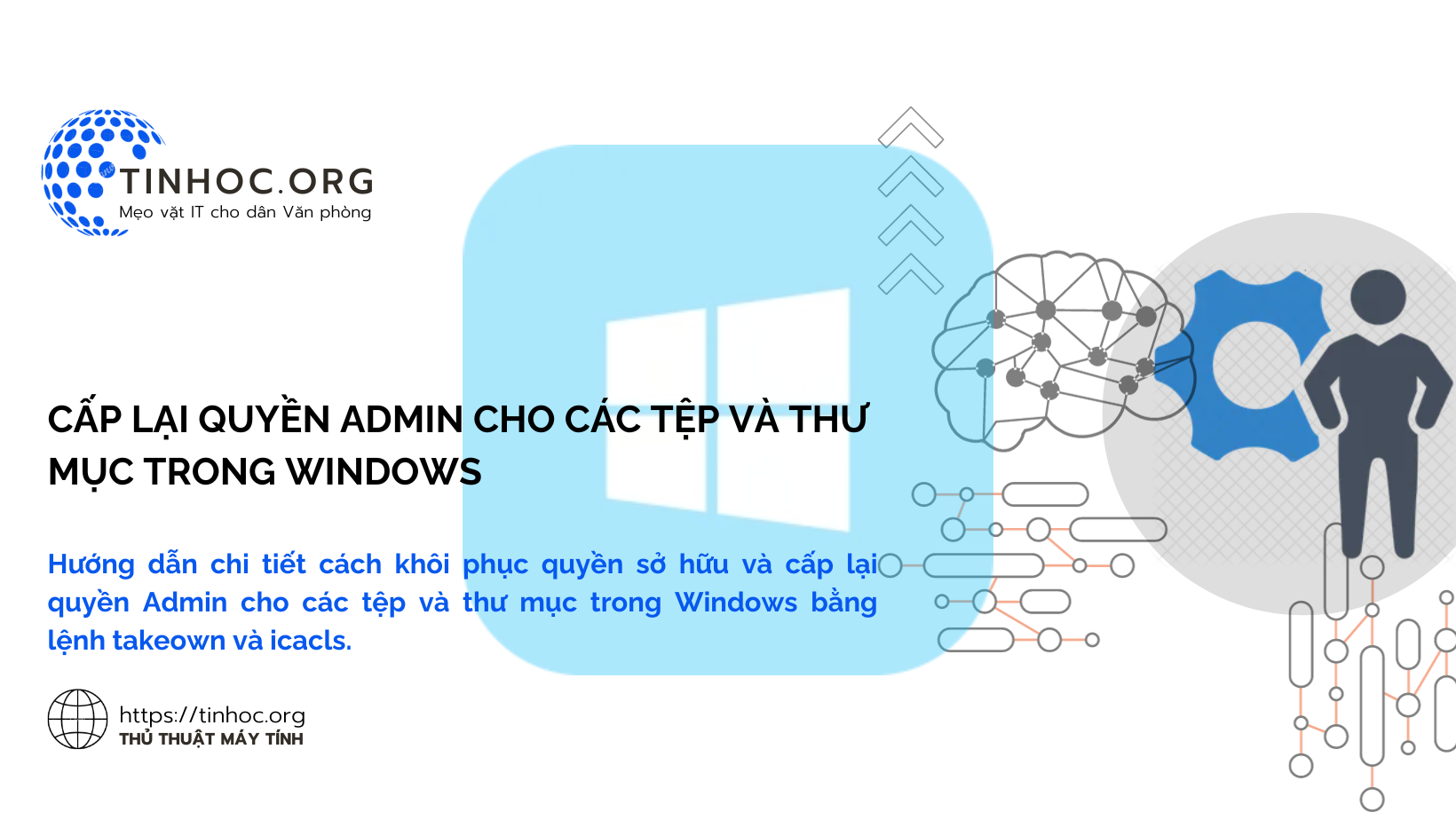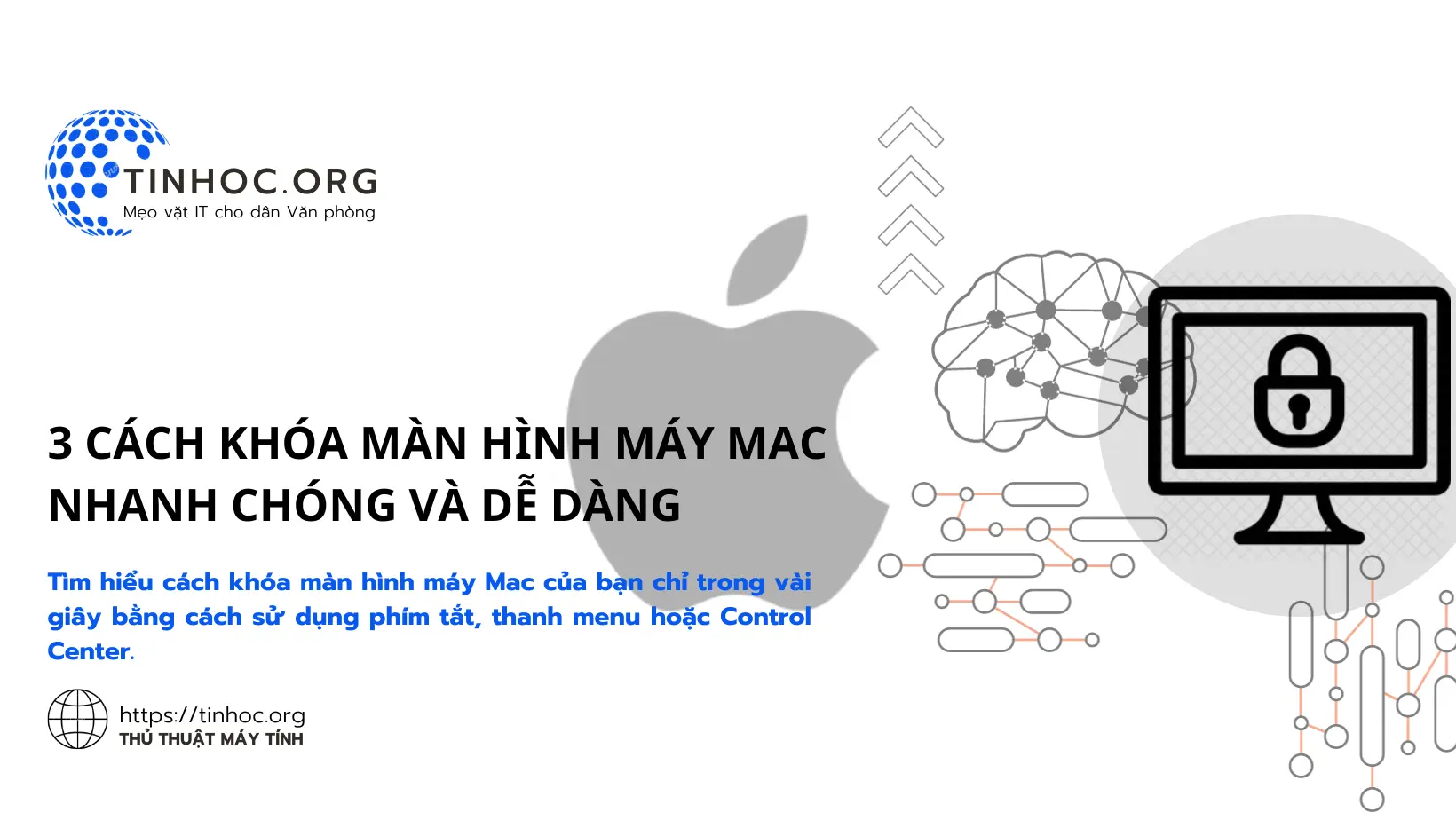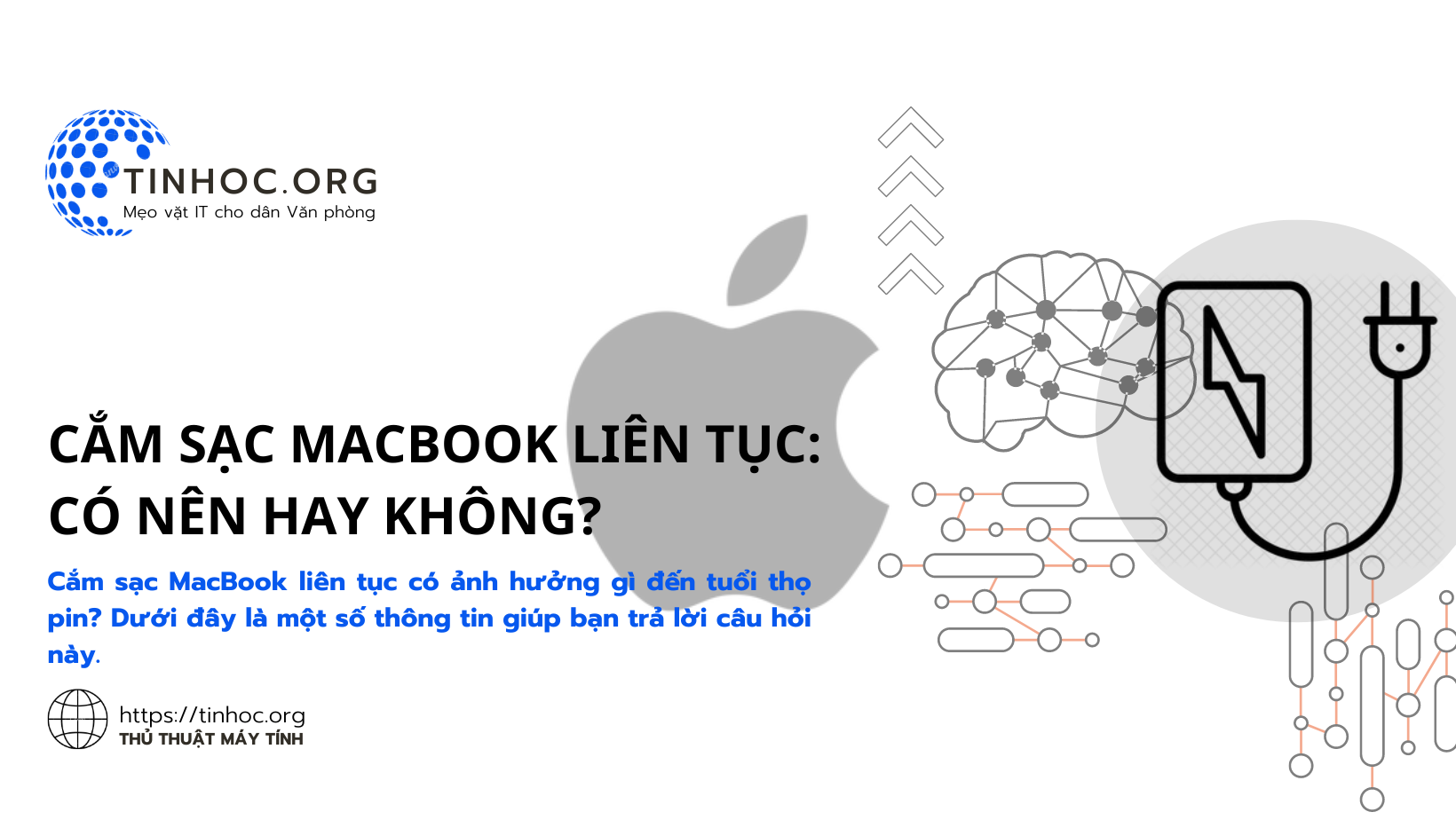Cách bảo vệ máy tính khỏi virus và phần mềm độc hại
Dưới đây là một số cách để bảo vệ máy tính của bạn khỏi virus và phần mềm độc hại, vốn có thể lây nhiễm bất cứ lúc nào.
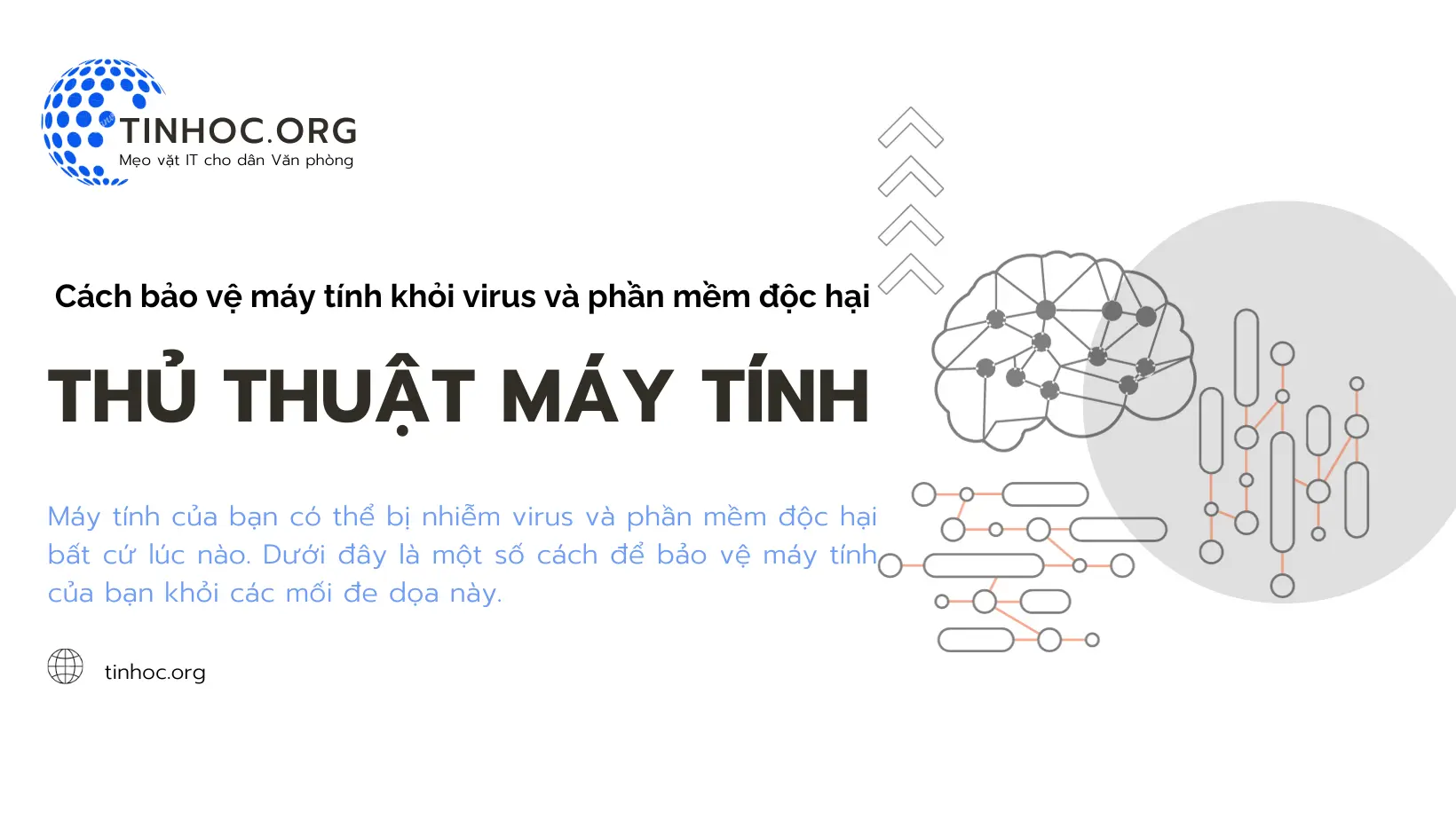
I. Các phương pháp thực hiện
1. Sử dụng phần mềm diệt virus
-
Cài đặt và duy trì một phần mềm diệt virus (antivirus software) mạnh mẽ.
-
Hãy đảm bảo rằng phần mềm diệt virus của bạn luôn được cập nhật để bảo vệ máy tính khỏi các mối đe dọa mới.
Tham khảo thêm:
2. Cập nhật hệ thống thường xuyên
-
Tự động cập nhật hệ điều hành và các ứng dụng của bạn.
-
Cập nhật thường xuyên giúp lấp đầy các lỗ hổng bảo mật mà các hacker có thể tận dụng.
Tham khảo thêm:
3. Thận trọng khi mở email và tệp đính kèm
-
Không mở email hoặc tệp đính kèm từ nguồn không rõ hoặc không tin tưởng.
-
Tránh tải và mở các tệp từ các trang web không an toàn hoặc không chắc chắn.
Tham khảo thêm:
4. Sử dụng tường lửa (Firewall)
-
Kích hoạt tường lửa (firewall) trên máy tính của bạn để ngăn chặn truy cập trái phép từ internet.
Tham khảo thêm:
5. Tránh kết nối với mạng công cộng không an toàn
-
Tránh sử dụng mạng Wi-Fi công cộng không mật khẩu hoặc không an toàn.
Tham khảo thêm:
6. Kiểm tra URL trước khi nhấp
-
Trước khi nhấp vào liên kết, hãy kiểm tra URL để đảm bảo rằng bạn đang truy cập trang web chính thống.
Tham khảo thêm:
7. Cẩn thận khi tải phần mềm
-
Chỉ tải phần mềm từ các nguồn đáng tin cậy và trang web chính thống.
Tham khảo thêm: Cách tải ứng dụng về máy tính Windows 10
8. Sử dụng mật khẩu mạnh mẽ
-
Sử dụng mật khẩu mạnh và không sử dụng mật khẩu giống nhau cho nhiều tài khoản.
-
Cân nhắc sử dụng trình quản lý mật khẩu để tạo và lưu trữ mật khẩu an toàn.
Tham khảo thêm:
9. Cẩn thận khi sử dụng USB và thiết bị ngoại vi
-
Tránh kết nối các thiết bị không rõ nguồn gốc với máy tính của bạn, nhất là USB và ổ đĩa di động.
Tham khảo thêm:
10. Sao lưu thường xuyên
-
Thường xuyên sao lưu dữ liệu quan trọng của bạn để đề phòng trường hợp máy tính bị tấn công virus, bạn có thể khôi phục dữ liệu từ sao lưu.
II. Một số lưu ý
-
Các biện pháp bảo vệ trên chỉ là những biện pháp cơ bản.
-
Để có được sự bảo vệ toàn diện, bạn nên tham khảo ý kiến của chuyên gia bảo mật hoặc sử dụng các giải pháp bảo mật chuyên nghiệp.
-
Việc thực hiện các biện pháp bảo vệ này sẽ giúp giảm thiểu nguy cơ máy tính của bạn bị virus và các mối đe dọa trực tuyến tấn công, tuy nhiên không có cách nào đảm bảo 100% rằng máy tính của bạn sẽ an toàn.
-
Ngoài ra, bạn cũng nên cập nhật kiến thức về các mối đe dọa trực tuyến mới nhất và cách thức hoạt động của chúng để giúp bạn cảnh giác hơn và có thể đưa ra những quyết định đúng đắn để bảo vệ máy tính của mình.
Thông tin bài viết
| Tác giả | Chuyên mục | Thẻ | Cập nhật | Lượt xem |
|---|---|---|---|---|
- | 860 |